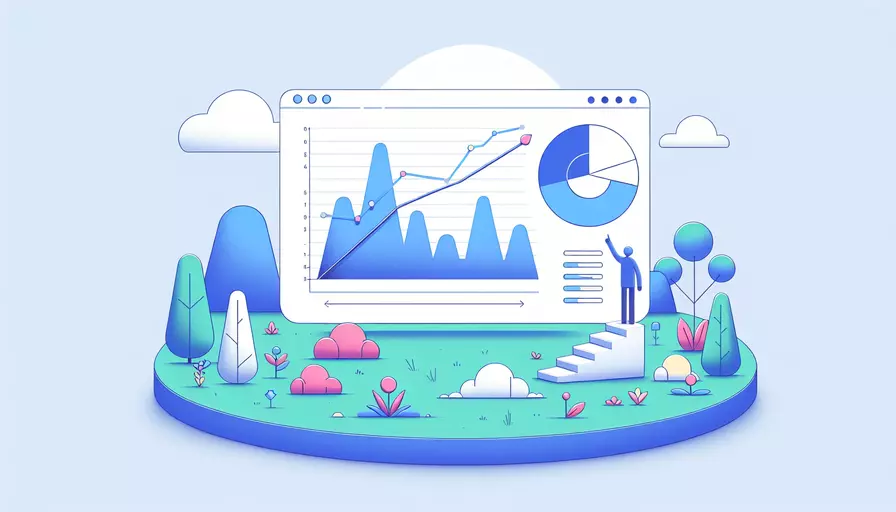
要将Vue应用的底色变为白色,可以通过修改CSS样式实现。1、在全局CSS文件中设置背景颜色;2、在单个组件中设置背景颜色;3、使用内联样式设置背景颜色。这些方法都可以有效地改变Vue应用的背景颜色。接下来,我们将详细解释每种方法的具体实现步骤和相关注意事项。
一、在全局CSS文件中设置背景颜色
在Vue项目中,通常会有一个全局的CSS文件(如App.vue中的<style>部分或main.css),可以在此文件中设置整个应用的背景颜色。具体步骤如下:
- 打开全局CSS文件(例如
main.css或App.vue中的<style>部分)。 - 添加以下CSS代码来设置背景颜色为白色:
body {background-color: white;
}
这将确保整个Vue应用的背景颜色都是白色的。
二、在单个组件中设置背景颜色
如果只需要更改某个特定组件的背景颜色,而不是整个应用,可以在该组件的<style>部分中进行设置。具体步骤如下:
- 打开需要修改背景颜色的Vue组件文件(例如
MyComponent.vue)。 - 在组件的
<style>部分中添加以下CSS代码:.my-component {background-color: white;
}
- 确保在组件的
<template>部分中应用了这个CSS类:<template><div class="my-component">
<!-- 其他内容 -->
</div>
</template>
这种方法适用于只需修改某个特定组件背景颜色的情况。
三、使用内联样式设置背景颜色
对于一些临时性的样式修改,可以直接在HTML标签上使用内联样式来设置背景颜色。具体步骤如下:
- 打开需要修改背景颜色的Vue组件文件。
- 在
<template>部分中的HTML标签中添加style属性来设置背景颜色:<template><div style="background-color: white;">
<!-- 其他内容 -->
</div>
</template>
这种方法适用于临时或特殊情况下的样式修改。
四、使用动态样式绑定背景颜色
在Vue中,您可以使用动态绑定来根据数据或状态改变背景颜色。具体步骤如下:
- 在Vue组件的
<template>部分中使用:style绑定:<template><div :style="{ backgroundColor: dynamicBackgroundColor }">
<!-- 其他内容 -->
</div>
</template>
- 在Vue组件的
<script>部分中定义dynamicBackgroundColor数据:<script>export default {
data() {
return {
dynamicBackgroundColor: 'white'
};
}
};
</script>
这种方法适用于需要根据应用状态或数据动态改变背景颜色的情况。
五、使用CSS预处理器设置背景颜色
如果您的项目中使用了CSS预处理器(如Sass或Less),可以利用其变量和嵌套特性来设置背景颜色。具体步骤如下:
- 在预处理器文件(如
styles.scss或styles.less)中定义一个变量:$background-color: white; - 使用该变量设置背景颜色:
body {background-color: $background-color;
}
这种方法适用于需要在多个地方使用相同颜色变量的情况。
总结
通过上述方法,您可以灵活地调整Vue应用的背景颜色。总的来说,1、在全局CSS文件中设置背景颜色适用于整个应用的样式调整,2、在单个组件中设置背景颜色适用于特定组件的样式修改,3、使用内联样式设置背景颜色适用于临时或特殊情况,4、使用动态样式绑定背景颜色适用于需要根据状态或数据动态改变背景颜色,5、使用CSS预处理器设置背景颜色适用于复杂项目中的样式管理。根据实际需求选择合适的方法,可以让您的Vue项目更加美观和易于维护。
相关问答FAQs:
1. 如何将Vue的底色变为白色?
要将Vue的底色变为白色,您可以通过以下几种方式实现:
a. 使用内联样式:在Vue组件的模板中,您可以使用内联样式来设置底色。例如,您可以将<div>元素的style属性设置为background-color: white;来将底色变为白色。
b. 使用CSS类名:您可以在Vue组件的样式表中定义一个类名,并将该类名应用于您想要设置底色的元素上。例如,在样式表中定义.white-bg { background-color: white; },然后在模板中使用<div class="white-bg">来应用该类名。
c. 使用动态绑定:如果您希望根据组件的状态或用户的操作来动态改变底色,您可以使用Vue的动态绑定功能。例如,您可以使用v-bind指令将底色绑定到一个数据属性,然后在模板中使用该属性来设置底色。当数据属性发生变化时,底色也会相应地改变。
2. 如何在Vue中使用渐变底色?
要在Vue中使用渐变底色,您可以使用CSS的渐变功能,并将其应用于Vue组件的样式表中。以下是一种实现渐变底色的方法:
a. 在样式表中定义渐变:您可以使用CSS的linear-gradient()函数来定义一个线性渐变,并将其作为背景颜色应用于您想要设置渐变底色的元素上。例如,在样式表中定义.gradient-bg { background: linear-gradient(to right, #ff0000, #00ff00); },然后在模板中使用<div class="gradient-bg">来应用该类名。
b. 使用动态绑定:如果您希望根据组件的状态或用户的操作来动态改变渐变底色,您可以使用Vue的动态绑定功能。例如,您可以使用v-bind指令将渐变样式绑定到一个数据属性,然后在模板中使用该属性来设置底色。当数据属性发生变化时,渐变底色也会相应地改变。
3. 如何在Vue中为底色添加阴影效果?
要在Vue中为底色添加阴影效果,您可以使用CSS的box-shadow属性,并将其应用于Vue组件的样式表中。以下是一种实现底色阴影效果的方法:
a. 在样式表中添加阴影效果:您可以使用CSS的box-shadow属性来为底色添加阴影效果。例如,在样式表中定义.shadow-bg { background-color: white; box-shadow: 0px 0px 10px rgba(0, 0, 0, 0.5); },然后在模板中使用<div class="shadow-bg">来应用该类名。
b. 使用动态绑定:如果您希望根据组件的状态或用户的操作来动态改变底色的阴影效果,您可以使用Vue的动态绑定功能。例如,您可以使用v-bind指令将阴影效果样式绑定到一个数据属性,然后在模板中使用该属性来设置底色。当数据属性发生变化时,底色的阴影效果也会相应地改变。
文章标题:vue底色如何变白色,发布者:worktile,转载请注明出处:https://worktile.com/kb/p/3621930

 微信扫一扫
微信扫一扫  支付宝扫一扫
支付宝扫一扫 